
एस्ट्राको वर्क्स अपरेटिंग प्रणालीको घरेलु वितरण हो, जुन लिनक्स कर्नेलमा आधारित थियो। यो निर्णय अक्सर सरकारी एजेन्सीहरूमा प्रयोग हुन्छ, जुन मुख्य रूपमा सुरक्षा सुनिश्चित गर्नमा व्यस्त छ। जहाँसम्म, कहिलेकाँही रोजगारदाता वा व्यक्तिगत प्राथमिकताहरूको आवश्यकताहरू पनि असत्य कक्ष स्थापना गर्न सकिन्छ। यो प्रक्रिया सबै अन्य वितरणको मामलामा जस्तै त्यस्तै प्रकार छ। आज हामी यसका बारे स्पष्टसँग भन्न चाहन्छौं ताकि पहिले नै सुरुमा प्रयोगकर्तालाई यस विषयमा कुनै प्रश्न छैन, र कार्यहरूको अनुक्रमलाई बुझ्ने सहजका लागि चरणहरूमा विभाजन गरिएको छ।
एस्ट्राइसुले सिफारिस स्थापना गर्नुहोस्
एस्ट्रालेक्सको एक ग्राफिकल ईन्टरफेस छ, त्यसैले स्थापना प्रक्रिया मानकसम्म सकेसम्म घनिष्ट हुनेछ, र विन्डोज प्रयोगकर्ताहरूले पनि प्रत्येक चरणसँगै यसलाई चित्रण गर्दछ। यद्यपि, त्यहाँ केहि खानामा लिनु पर्छ जुन खातामा लिनुपर्दछ, र तयारी कार्यहरू सबैमा देखा पर्दछ। यो छलफल हुन्छ, र हामी प्रस्ताव गर्दछौं, हामी अपरेटिंग प्रणालीको साथ डिस्क छवि डाउनलोड गर्नबाट प्रस्ताव गर्दछौं।चरण 1: एक छवि लोड गर्दै
अब लगभग सबै OS को स्थापना यस तथ्यमा आउँदछ कि प्रयोगकर्ताले आधिकारिक साइटबाट भर्चुअल डिस्क छवि डाउनलोड गर्दछ, यसलाई फ्ल्यास ड्राइभमा लेख्छन्, र त्यसपछि यसलाई सुरू गर्दछ र स्थापना गर्दछ। यस अनुक्रमको पहिलो चरण भनेको छवि फाईलको रसीद हो। यो शाब्दिक रूपमा केहि क्लिकमा गर्न सकिन्छ, र यो अपरेशन यस्तो देखिन्छ:
आधिकारिक साइटबाट एपेरा लिनक्स डाउनलोड गर्नुहोस्
- एष्टेरा लिनक्स आधिकारिक वेबसाइट जान माथिको लिंक प्रयोग गर्नुहोस्। यहाँ, बटन क्लिक गर्नुहोस् "डाउनलोड" मा क्लिक गर्नुहोस्।
- ड्राइभमा एक स्थान छनौट गर्नुहोस् जहाँ तपाईं एक ISO फाईल राख्न चाहानुहुन्छ।
- डाउनलोडहरू अपेक्षा गर्नुहोस्। छवि आफैंमा लगभग h गिगाबेइट्स लिन्छ, त्यसैले त्यहाँ डाउनलोड गर्न धेरै समय लिन सकिन्छ, जुन इन्टरनेटको गतिमा निर्भर गर्दछ।

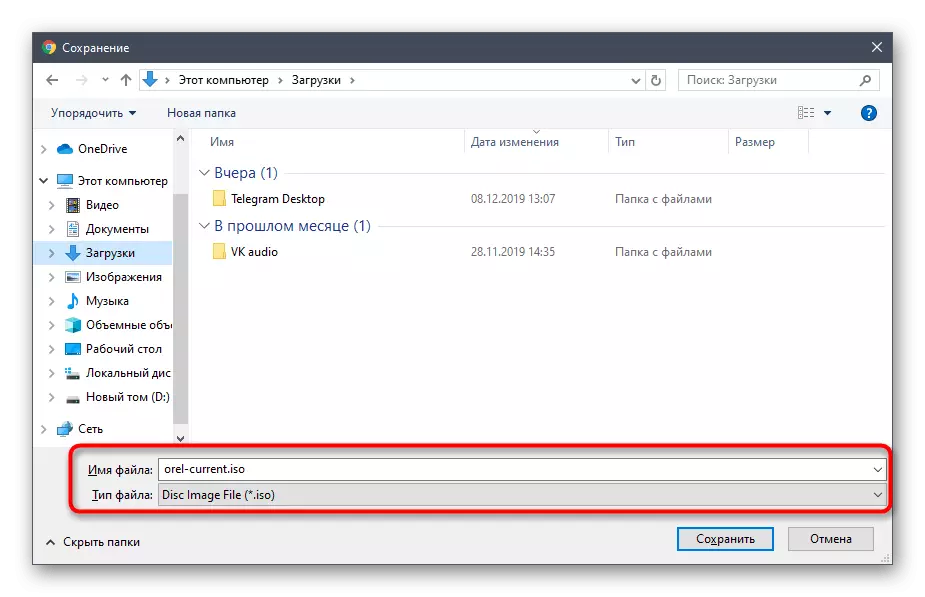
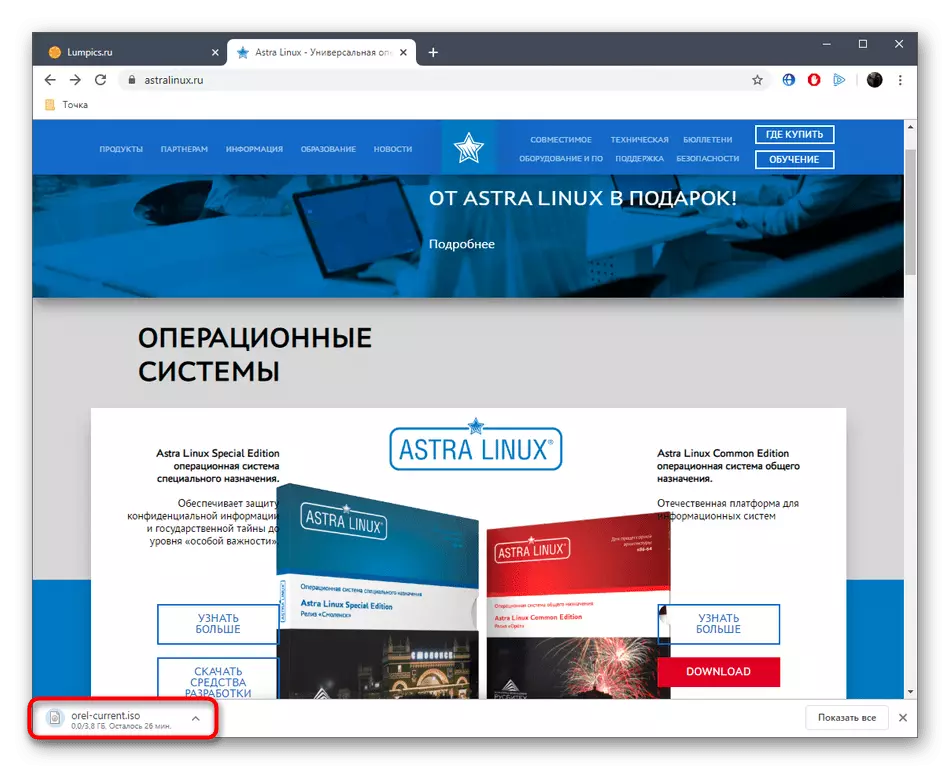
तपाईले देख्न सक्नुहुन्छ, पहिलो चरणको कार्यान्वयनमा कुनै जटिल केहि छैन। यो केवल डाउनलोडको अन्त्यको लागि कुर्नु मात्र बाँकी छ, र तपाईं सुरक्षित रूपमा अर्को चरणमा सुरू गर्न सक्नुहुनेछ।
चरण 2: क्यारियरमा छवि रेकर्ड रेकर्ड गर्नुहोस्
अब तपाईंले मिडियालाई नतिजा फाइल लेख्नु पर्छ। धेरै जसो केसहरूमा, एक साधारण फ्ल्यास ड्राइभ यसको लागि प्रयोग गरिन्छ। यो पर्याप्त ड्राइभ छनौट गर्न पर्याप्त छ र निश्चित गर्नुहोस् कि यो सही कार्य गर्दछ। अर्को, इष्टतम सफ्टवेयर चयन गरिएको छ, जुन बूट फ्ल्यास ड्राइव वा डिस्क सिर्जना हुनेछ। त्यहाँ यस अपरेशनको क्रममा र परिणामस्वरूप छवि रेकर्ड गरिएको छ। हाम्रो साइटमा यस विषयमा छुट्टै निर्देशनहरू छन्, हामी तलको लिंकमा क्लिक गरेर उनीहरू आफैंलाई परिचित सल्लाह दिन्छौं।अधिक पढ्नुहोस्: USB फ्ल्यास ड्राइभमा OS छवि रेकर्ड गर्नुहोस्
चरण :: BIOS सेटअप
सफलतापूर्वक पुरानो फ्ल्यास ड्राइभ वा डिस्क सिर्जना पछि, यो केवल मिडिया घुमाउन मात्र स्थापना सुरु गर्न यसलाई पुनःस्टार्ट गर्न मात्र बाँकी छ। यद्यपि कहिलेकाँही बुट उपकरणलाई केवल बेवास्ता गरिन्छ, किनकि BIOS ले प्राथमिकता कन्फिगर गर्दैन। हामी उचित सेटिंग्स सेट गर्नको लागि सल्लाह दिन्छौं, र त्यसपछि मिडियाको प्रक्षेपणको प्रयासमा जानुहोस्। तपाईं हाम्रो वेबसाइटमा अर्को लेखमा यस विषयमा सम्बन्धित निर्देशनहरू पनि फेला पार्नुहुनेछ।
अधिक पढ्नुहोस्: फ्ल्यास ड्राइभबाट दौडन BISS कन्फिगर गर्दै
चरण :: स्थापनाको लागि तयारी
अपरेटिंग प्रणालीको साथ फ्ल्यास ड्राइव लोड पछि तुरुन्त स्थापनाको तयारी सुरु हुन्छ। यस प्रक्रियाको क्रममा, सबै आधारभूत सेटिंग्स स्थापना गरिएको छ, र ती मध्ये केहीलाई भविष्यमा परिवर्तन गर्न सकिदैन, त्यसैले सबै गम्भीरताका साथ यो अपरेशनलाई विचार गर्न लायक छ। प्रत्येक कार्यलाई बदल्दै पालोहरू लिनुहोस् ताकि यसका बारे कुनै प्रश्नहरू छैनन्।
- जब तपाईं चयन मेनू जस्तो देखिनुहुन्छ, तपाईंसँग उपयुक्त विकल्पहरूमा निर्णय गर्न पाँच सेकेन्ड छ, र त्यसपछि हालको वस्तु स्वचालित रूपमा चयन गरिनेछ। हामी f1 कुञ्जीमा क्लिक गरेर इच्छित इन्टरफेस भाषा स्थापना गर्न सिफारिस गर्दछौं, र त्यसपछि इन्टर थिच्नुहोस्, ग्राफिक स्थापना रेखामा रोक्नुहोस्।
- वितरण पछि देखा पर्दछ जुन वितरण पछि देखिन्छ - "लाइसेन्स"। यहाँ तपाइँले सम्झनाका सामान्य प्रावधानहरूको साथ आफैंलाई परिचित गर्नु पर्छ र "जारी राख्नुहोस्" मा क्लिक गर्नुहोस् यदि तिनीहरूले तपाईंलाई व्यवस्था गरे भने।
- अर्को, विकासकर्ताहरू पहिलेको संयोजन चयन गर्न को लागी प्रस्ताव गर्दछ जुन लेआउट बीच स्विच गर्न जिम्मेवार हुनेछ। तपाईं यो पूर्वनिर्धारित वस्तु छोड्न सक्नुहुनेछ, किनकि भविष्यमा यो प्यारामिटर सेटिंग्स मेनू मार्फत परिवर्तन गर्न उपलब्ध हुनेछ।
- अब यसले डिस्कबाट स्थापना कम्पोनेन्टहरू लोड गर्दै सुरू गर्नेछ। यसले केहि मिनेट लिन्छ, त्यसैले तपाईंले पर्खनु पर्छ।
- कम्प्युटर नाम प्रविष्ट गर्नुहोस्। सबै भन्दा पहिले यो नेटवर्क मा कार्यहरू गर्न आवश्यक छ। स्थानीय समूहका अन्य प्रयोगकर्ताहरूले यस उपकरणलाई यससँग कुराकानी गर्न सक्दछन्।
- प्रशासकको सुपवर्ती सुविधाहरू अब सिर्जना हुनेछन्। उनको नाम लेख्नुहोस् र अर्को चरणमा जानुहोस्।
- अनिवार्यमा, यो पनि संकेत र पहुँचको लागि पासवर्ड पनि र दोस्रो लाइनमा पनि परिवर्तन हुन्छ, जुन बारम्बार इनपुट द्वारा हुन्छ।
- बाँकी खाताहरू पहिले नै एष्ट्राइमेईहरू ग्राउक्स ग्राफिक ईन्टरफेसमा सिर्जना गरिने छ, र अब समय क्षेत्र निर्दिष्ट गरिएको छ। असुविधा यो हो कि यदि तपाईंले रूसी इन्टरफेस भाषा छान्नुभयो भने, केवल रूसी समय क्षेत्रहरूमा यस मेनूमा प्रदर्शित हुनेछ। तपाईंले पहिले निर्दिष्ट गर्नु आवश्यक पर्दछ "अंग्रेजी" यदि तपाईं सबै बेल्टमा निश्चित पहुँच गर्न चाहनुहुन्छ भने।
- सब भन्दा गाह्रो कार्य सुरु हुन्छ - डिस्क मार्कअप। यदि मार्किंग सिर्जना गर्न आवश्यक छैन (प्रदान गरिएको छ कि सम्पूर्ण डिस्क एक खण्डको रूपमा प्रयोग हुनेछ), केवल अर्को चरणमा जानुहोस्, र अन्यथा तपाईंले "म्यानुअली" छनौट गर्नुपर्नेछ।
- अन्तिम उल्लेखित वस्तु छनौट गर्दा, कुञ्जीपाटीमा एरोहरू प्रयोग गर्दा र प्रविष्ट गर्नुहोस् कुञ्जी वा हार्ड हार्ड डिस्क वा SSD निर्दिष्ट गर्न।
- मार्कर द्वारा प्यारामिटर "हो" चयन गर्नुहोस् यदि तपाईं खाली विभाजन तालिका सिर्जना गर्न चाहानुहुन्छ भने।
- मेनूमा जुन देखा पर्दछ, पहिलो खाली स्थानमा जानुहोस्।
- "नयाँ सेक्सन" वस्तु "मार्क गर्नुहोस् र" जारी राख्नुहोस् "मा क्लिक गर्नुहोस्।
- भोल्युमको लागि नयाँ आकार निर्दिष्ट गर्नुहोस्।
- यो टाइप गरेर टाइप गरेर टाइप गर्नुहोस्।
- यो केवल अतिरिक्त प्यारामिटरहरू कन्फिगर गर्न मात्र बाँकी छ। यदि तपाईंलाई प्रत्येक आईटम के हो थाहा छैन भने, पूर्वनिर्धारित अवस्थामा सबै छोड्नु राम्रो हो, कार्य क्षमताको समस्या उत्पन्न गर्न नखोज्नुहोस्।
- त्यस पछि, "सेक्सनमा सेट गर्न" क्लिक गर्नुहोस्।
- त्यस्तै गरी, अन्य खण्डहरूको मार्कअप सिर्जना गरिएको छ, र त्यसपछि तपाईंले "मार्कअप समाप्त गर्नुहोस् र डिस्कमा परिवर्तन लेख्नुहोस्।"


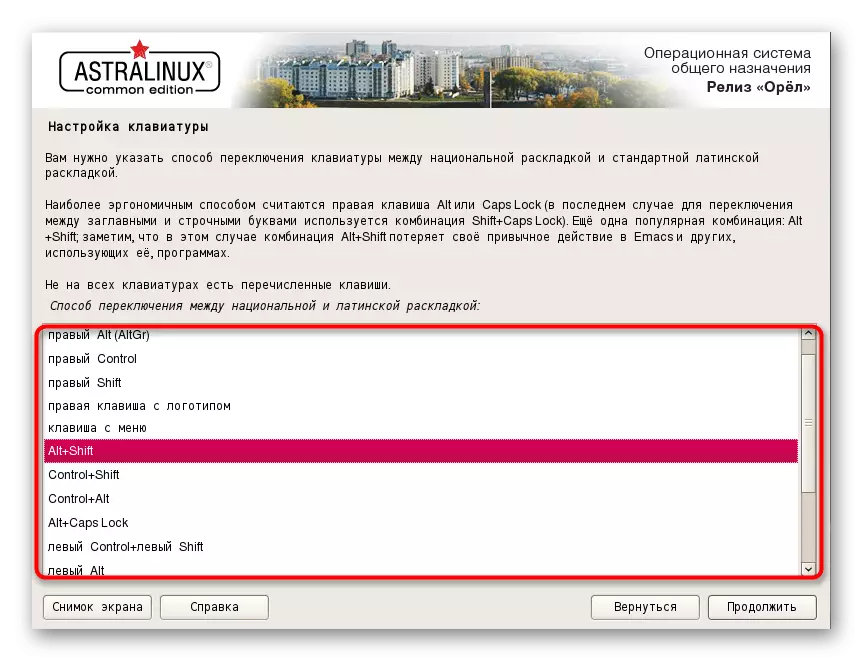
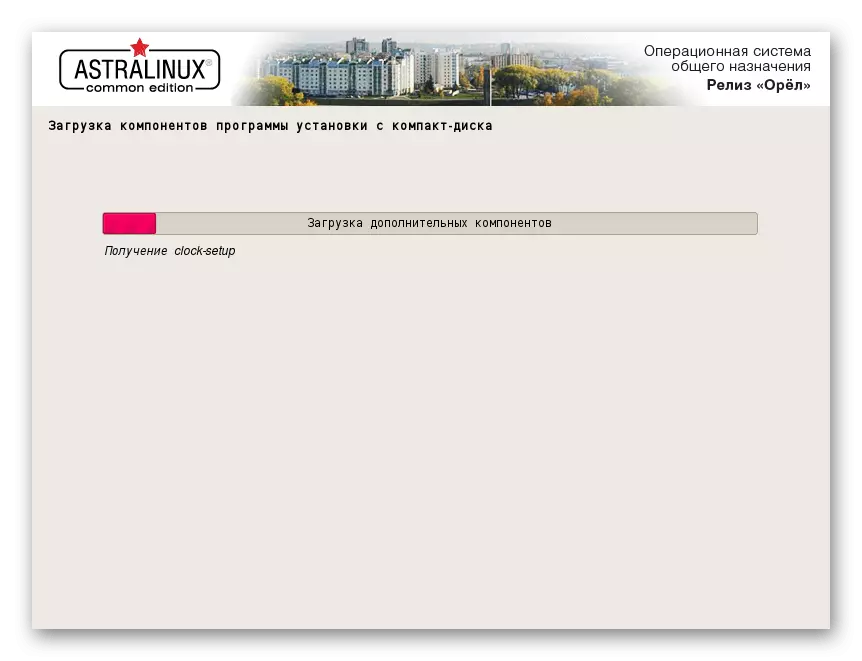

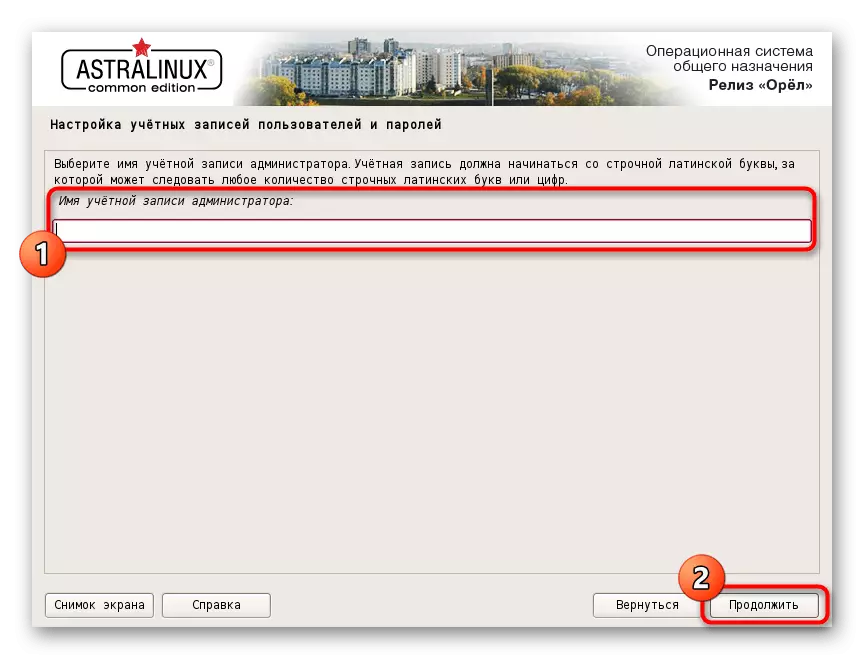
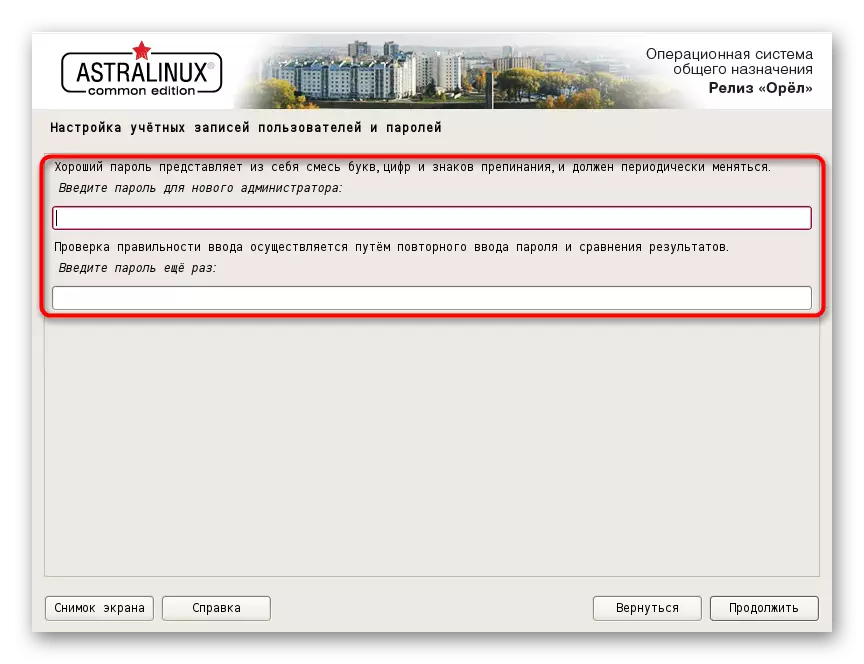
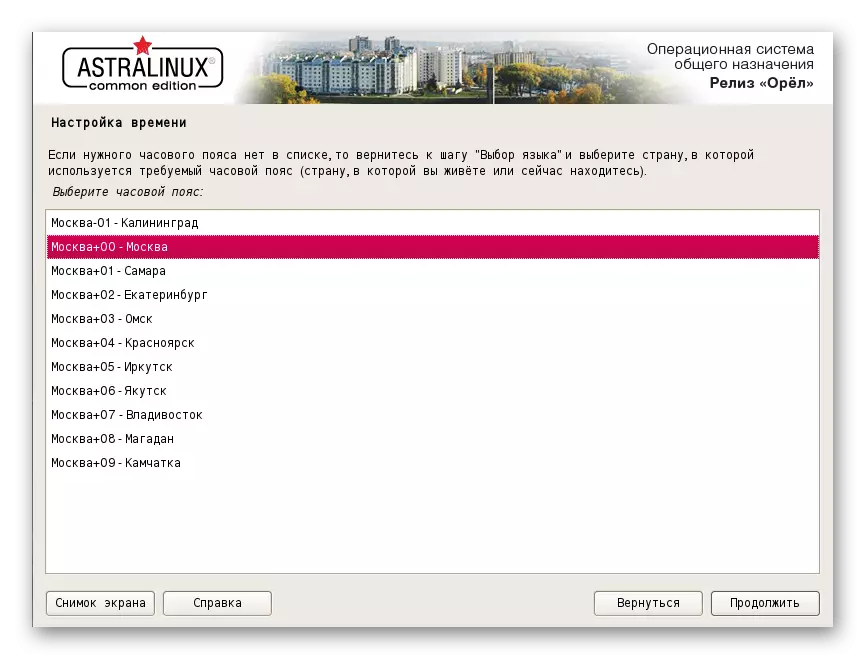

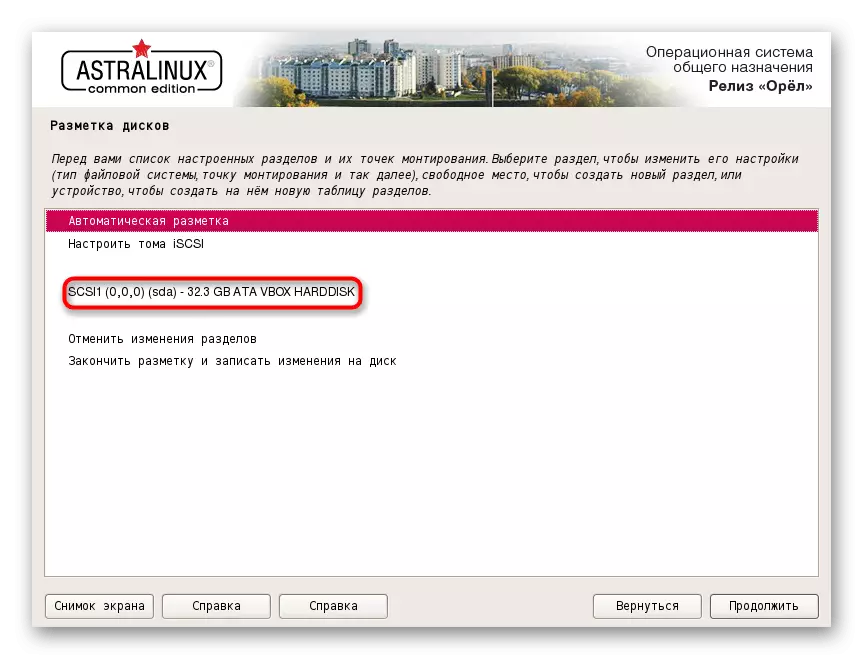
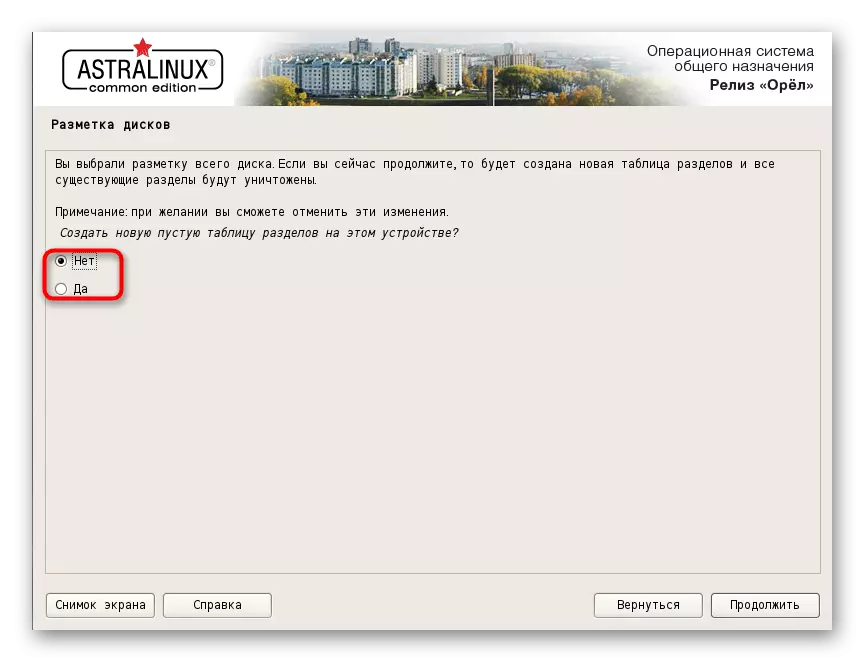
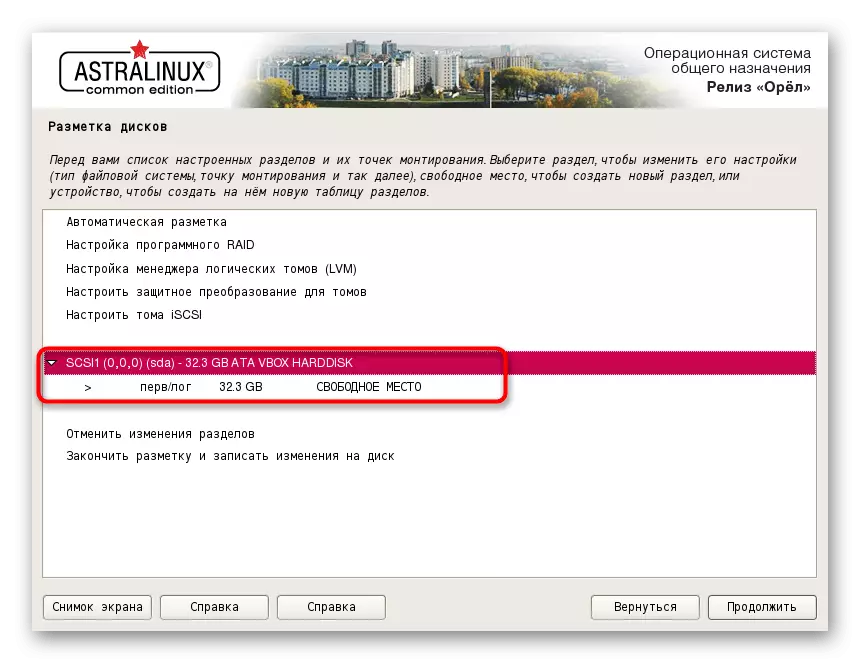
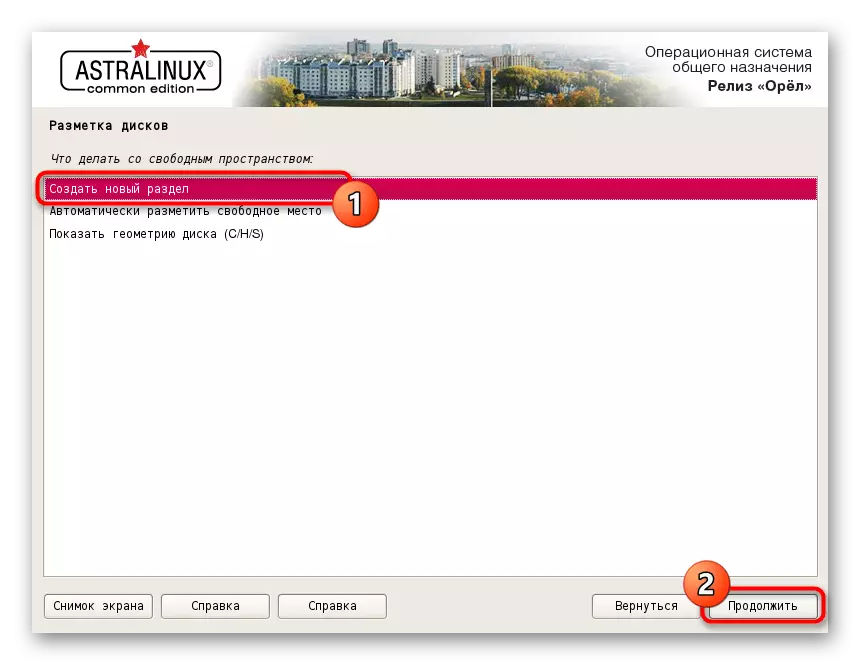

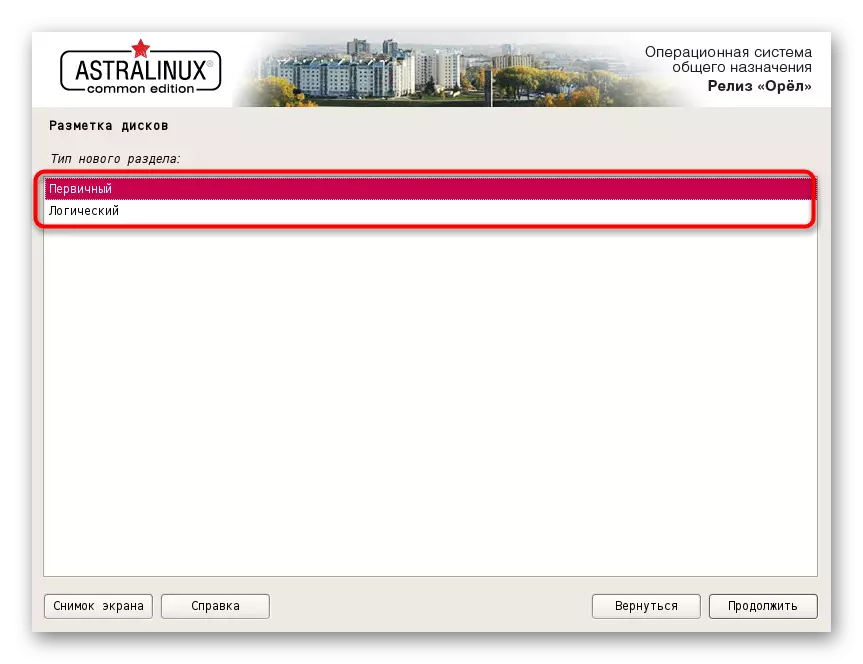
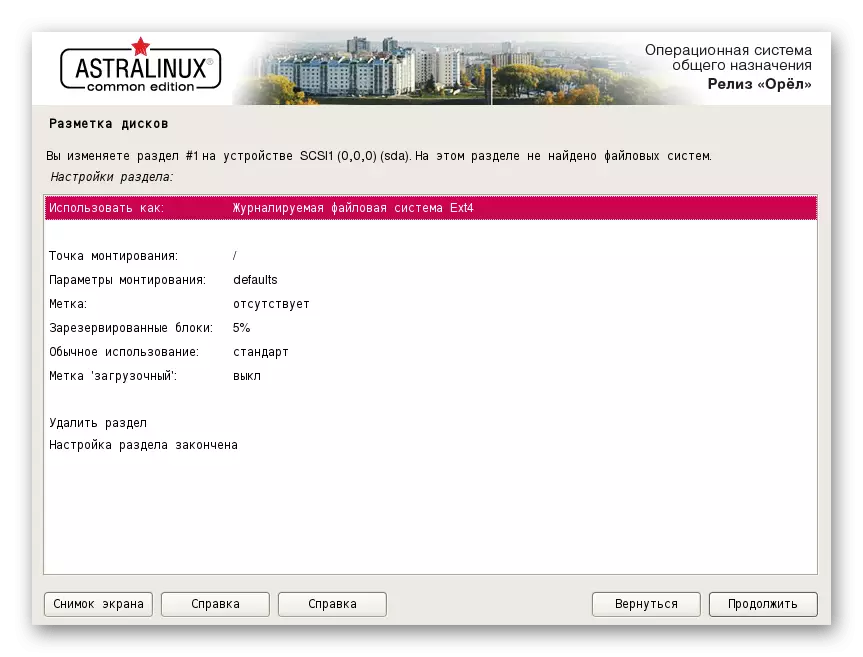

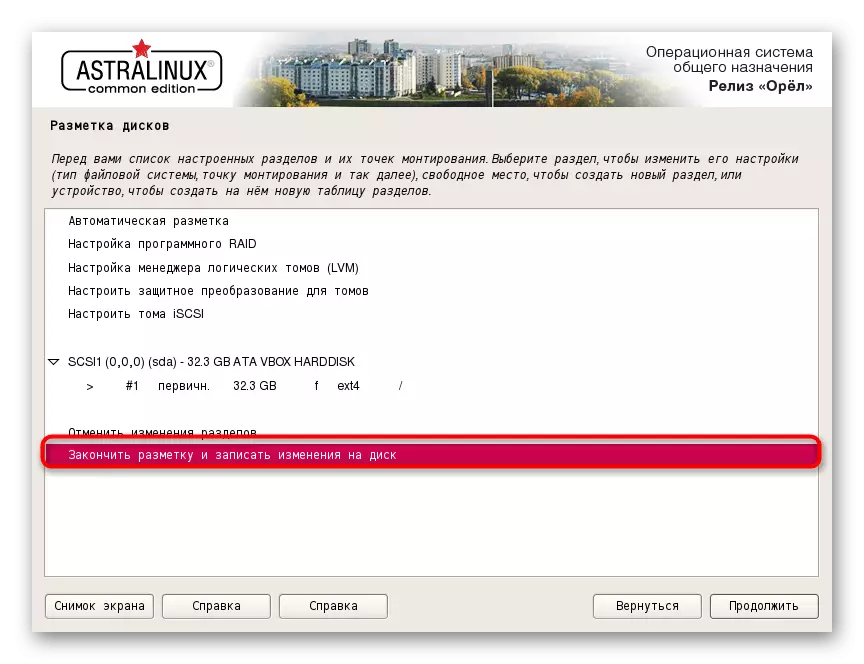
यस मेनुको काम पूरा भए पछि मुख्य स्थापना प्रक्रिया सुरु हुनेछ। यसको समयमा, प्रयोगकर्तालाई पनि ओएसको समग्र कार्यलाई असर गर्ने थुप्रै साधारण कार्यहरू पनि चाहिन्छ। हामी उनीहरूको बारेमा अर्को चरणमा कुरा गर्नेछौं।
चरण :: स्थापना
स्थापना अर्को चरण हो, जुन तयारी कार्यहरू पूरा भए पछि सुरू हुन्छ। यसले धेरै जसो समय लिन्छ, र स्थापना आफैमा, थप सेटि settings हरू देखाइनेछ कि यसलाई छोड्ने सिफारिस गरिएको छैन।
- पहिले तपाईले आधारभूत प्रणाली स्थापना विन्डो देख्नुहुनेछ। यो केहि मिनेटहरू रहनेछ, र त्यसपछि पहिलो प्यारामिटर प्रदर्शित हुनेछ।
- यी प्यारामिटरहरूले सफ्टवेयर स्थापना समावेश समावेश गर्दछ। यो केवल उपलब्ध छ यदि नेटवर्कमा जडान मुख्य चरणमा सफलतापूर्वक बितिसक्यो भने। तपाईंले प्राप्त गर्न चाहानु भएको माध्यमले तपाईंले टिक गर्नु आवश्यक छ, र त्यसपछि "जारी राख्नुहोस्" मा क्लिक गर्नुहोस्।
- यी सबै अनुप्रयोगहरू डाउनलोड गर्दै इन्टरनेट मार्फत हुनेछ, त्यसैले यो एक निश्चित मात्रामा पर्खन्छ, जुन नेटवर्कमा जडानको गतिमा निर्भर गर्दछ।
- सुरुमा, सबै प्यारामिटरहरू स्वचालित रूपमा प्रदर्शन हुनेछन्, तर बिभिन्न विकल्पहरूको साथ अर्को विन्डो स्क्रिनमा देखा पर्नेछ, उदाहरणका लागि, स्वचालित नेटवर्क सेटअप प्रयोग गर्दै। सबै आवश्यक विकल्पहरूमा जाँच गर्नुहोस्, ती सबै अध्ययन गरेपछि, र त्यसपछि अगाडि बढ्नुहोस्।
- परिवर्तनहरू लागू गरेपछि, ग्रब प्रणाली लोडर हार्ड डिस्कमा सुरु हुनेछ।
- कहिलेकाँही सूचना स्क्रिनमा देखा पर्न सक्छ जुन अर्को ओओलाई पीसीमा फेला पारियो। यदि यो एक गलत धारणा हो भने, केवल "हो" मार्कर र अगाडि बढ्नुहोस्। यदि तपाईं अन्य कुनै अन्य वितरणको छेउमा अष्ट्रा लिनक्स स्थापना गर्नुहुन्छ भने, तपाईंले निर्णय गर्नुपर्नेछ कि हालको लोडर मुख्य हो कि हुँदैन।
- अर्को, यो ग्रब लोडरका लागि मानक स्थान निर्दिष्ट गर्न मात्र बाँकी छ यदि यसलाई छुट्टै तार्किक भोल्युम वा उपकरणमा राख्न आवश्यक छैन।
- तपाईलाई सूचित गरिनेछ कि स्थापना पूरा भएको छ, जसको मतलब यो हो कि तपाईं कम्प्युटर पुनः सुरु गर्न सक्नुहुनेछ, बुटबल फ्ल्यास ड्राइभ प्रदान गर्दै, र ओओओएससँग अन्तर्क्रिया सुरु गर्न सक्नुहुन्छ।
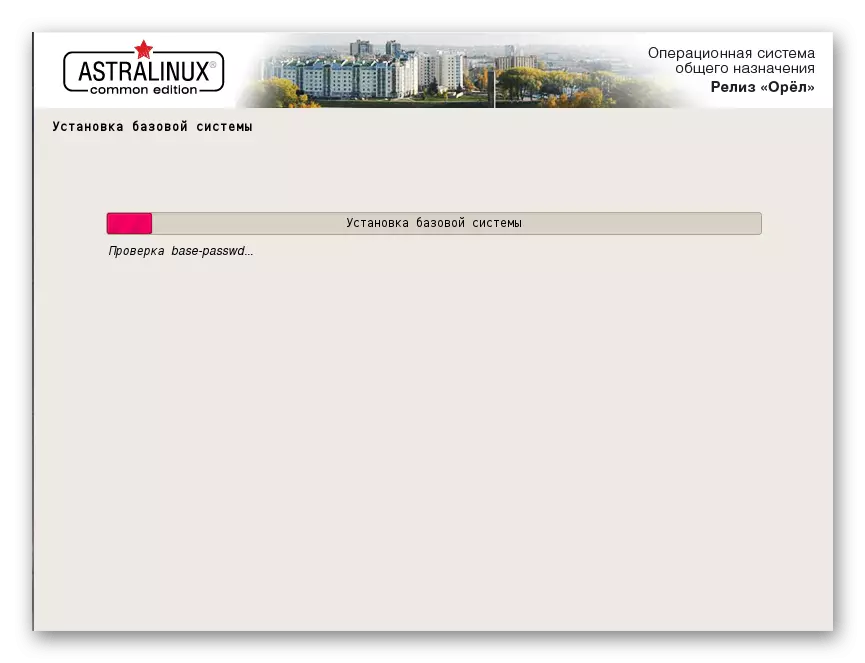
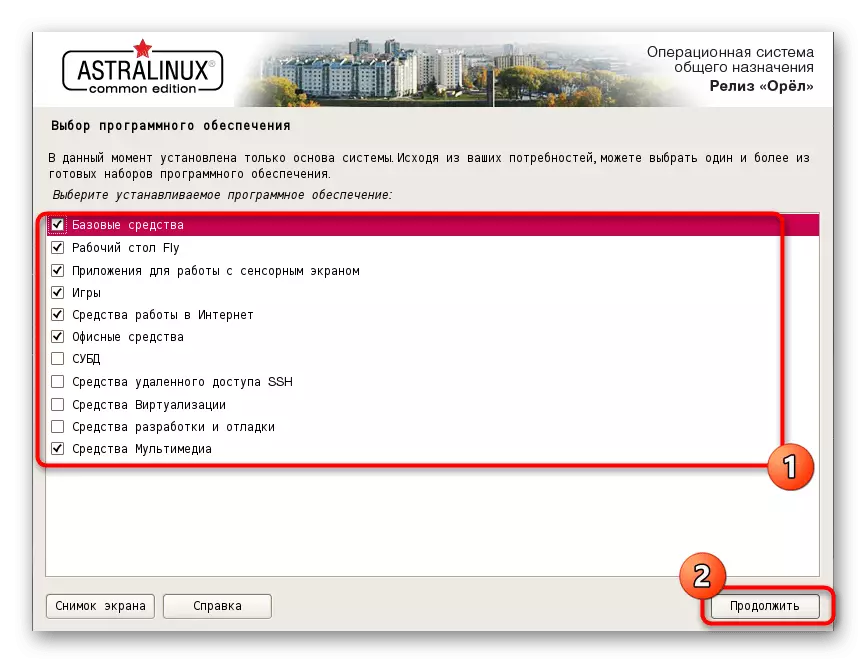
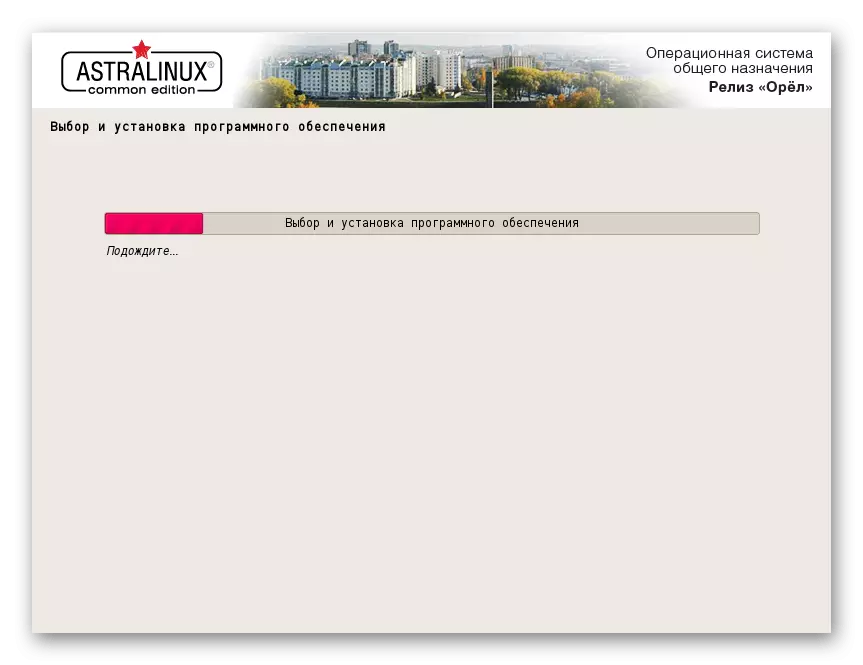
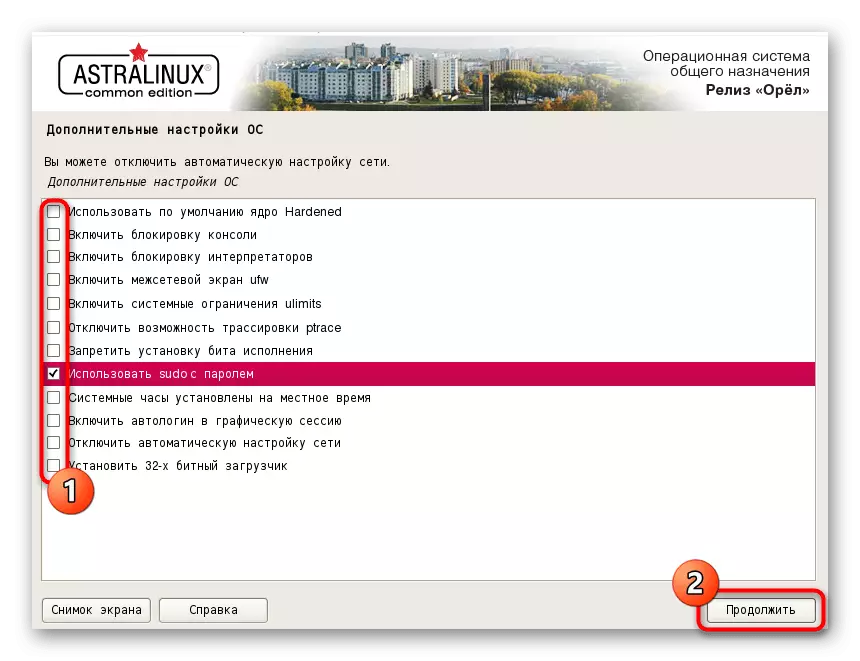
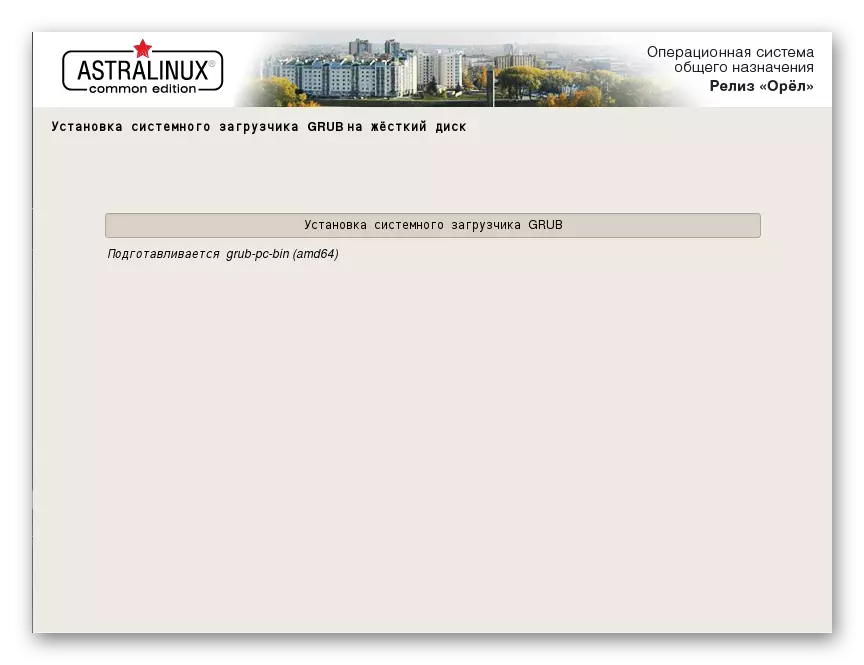
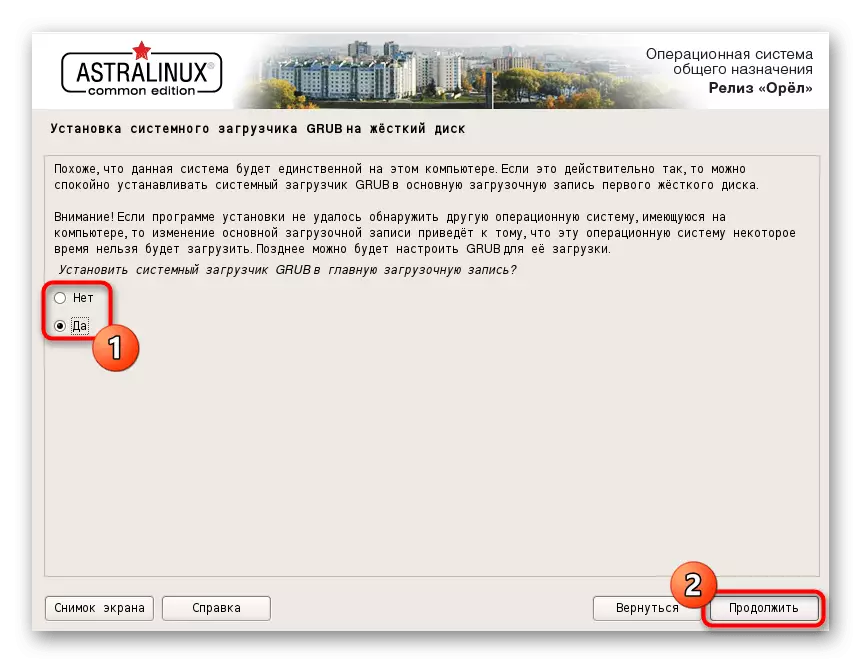
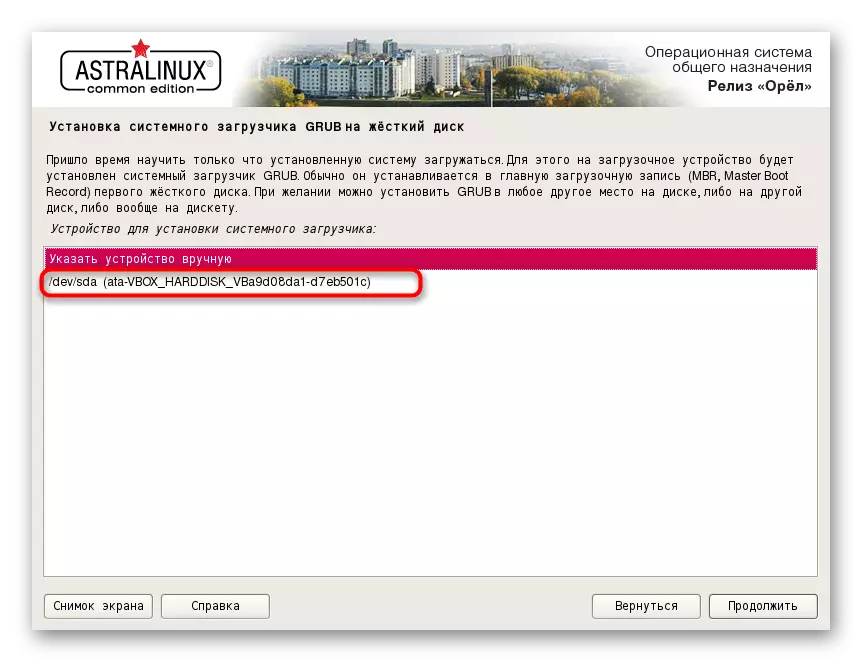
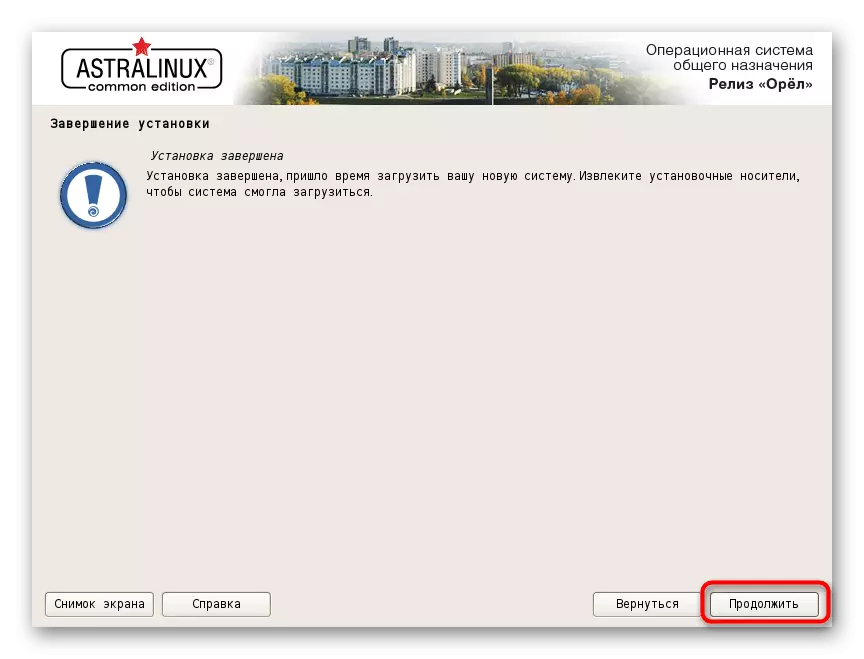
यी सबै चरणहरू हुन् जुन तपाईं अपरेटिंग प्रणालीको सफल स्थापनाको लागि प्रदर्शन गर्न चाहानुहुन्छ। यस लेखमा हामीले विचार गर्ने अन्तिम दुई कार्यहरू पहिलो सुरुवात र सेटिंग्स मा छुनेछन्। यदि तपाईं यी पक्षहरू सिक्न चाहनुहुन्न भने, तपाईं यसलाई केवल पढ्ने निर्देशनहरू पूरा गरेर लिन सक्नुहुन्छ।
चरण :: पहिलो सुरु
पहिलो प्रक्षेपणको क्रममा, एउटा खाता खातामा जाँच गरियो, र थप प्यारामिटरहरू कन्फिगर गरिएको छ, स्क्रिन रिजोलुसन सहित मेनू र अन्य विकल्पहरूको उपस्थिति सहित। यी सबै यस्तो देखिन्छ:
- लोड गर्दा, मानक कर्नेल विकल्प चयन गर्नुहोस् वा केवल केहि सेकेन्ड पछि प्रतीक्षा गर्नुहोस् केही सेकेन्डहरू स्वचालित रूपमा सुरू हुन्छ।
- त्यसोभए तपाईं प्रवेश मेनूमा खस्नुभयो। यहाँ बाँकी सबै खाताहरू छन्, डाटा इनपुट इनपुटको लागि इनपुट हो, र दायाँपट्टि हालको सत्रका विकल्पहरू छन्। तपाईंको प्रोफाइलको आइकनमा क्लिक गर्नुहोस्, पासवर्ड प्रविष्ट गर्नुहोस् र प्राधिकरणको लागि एरोमा क्लिक गर्नुहोस्।
- तपाईंले सूचित गरिनेछ कि वाइडी जडान सफलतापूर्वक जोडिएको छ। यदि यो स्वचालित रूपमा हुन्छ भने, तपाईंले वाई-फाई वा केबल नेटवर्क म्यानुअल सेटिंग्स मार्फत थप्नु पर्छ।
- सम्पूर्ण कन्फिगरेसन "नियन्त्रण प्यानल" मार्फत गरिएको छ। यसलाई संक्रमण भनेको अनुप्रयोग मेनू मार्फत गरिएको छ जुन स्टार आइकनमा क्लिक गरेर खुल्छ।
- "नियन्त्रण प्यानल" मा, प्रत्येक वस्तुको लागि उत्तम सेटिंग्स चयन गर्नुहोस्, तपाईंको व्यक्तिगत प्राथमिकताहरू धकेल्दै।
- यदि आवश्यक छ भने, प्रयोगकर्ताहरू दुबै ग्राफिक प्रविष्टि प्यारामिटरहरू कन्फिगर गर्नुहोस् वा प्राधिकरणको अधिकार सीमित गर्दै।


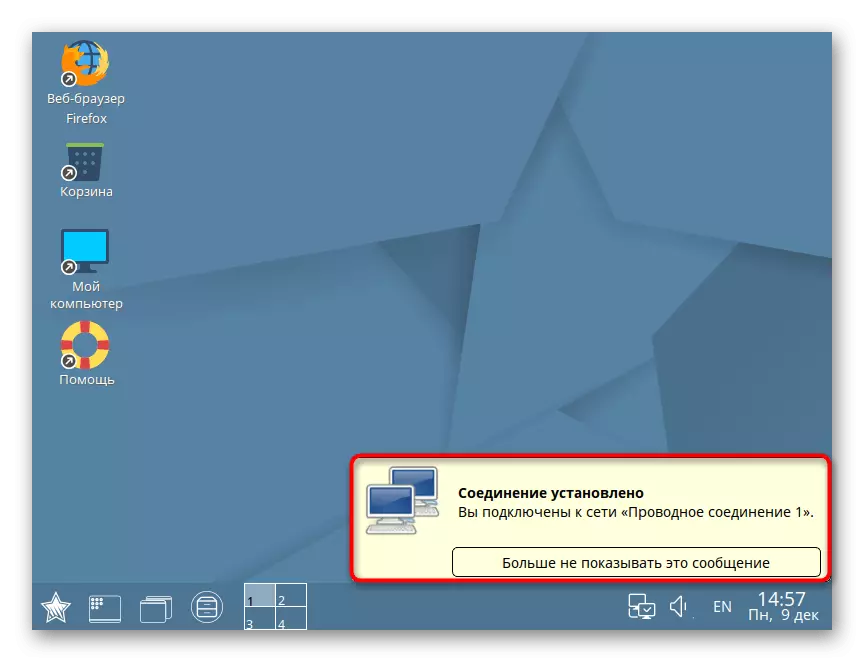

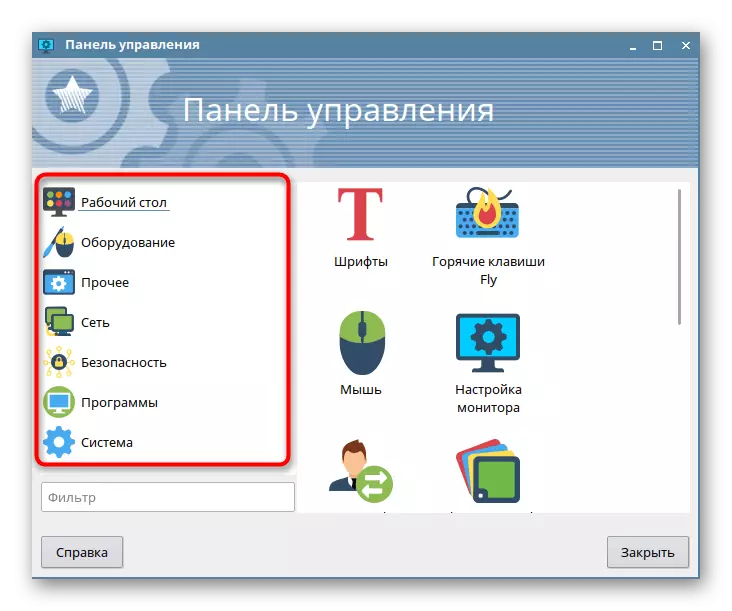

चरण :: सेटअप र प्रयोग गर्नुहोस्
यो केवल कन्फिगरेसन विषयवस्तुलाई असर गर्न बाँकी छ, जुन कहिलेकाँही ग्राफिकल ईन्टरफेस मार्फत उत्पादन गर्न समस्याग्रस्त हुन्छ, साथै अपरेटिंग प्रणालीको प्रयोगको साथ सम्बन्धित धेरै शीर्षकहरू। त्यहाँ लिनक्सको साथ विभिन्न अन्तर्क्रिया शीर्षकहरूमा हाम्रो साइटमा एक ठूलो मात्रामा सामग्री छ। हामी आफैंलाई परिचित गराउन सिफारिस गर्दछौं जुन परिष्कारको लागि प्रक्रियालाई सरलीकृत गर्न।
हेर्नुहोस्:
लिनक्समा फाईल सर्वर स्थापना गर्नुहोस् र स्थापना र कन्फिगर गर्नुहोस्
लिनक्समा मेल सर्भर स्थापना गर्दै
लिनक्समा समयको समक्रमण
लिनक्समा पासवर्ड परिवर्तन गर्नुहोस्
कन्सोल मार्फत लिनक्स पुन: सुरू गर्नुहोस्
लिनक्समा डिस्क सूची हेर्नुहोस्
लिनक्समा प्रयोगकर्ता परिवर्तन
लिनक्समा प्रक्रियाहरू सम्पन्न
थप रूपमा, हामी नोट गर्दछौं कि वितरणमा धेरै कार्यहरू टर्मिनलद्वारा गरिन्छ, त्यसैले प्रयोगकर्ताले आधारभूत टोलीहरूको अध्ययन गर्नुपर्नेछ जसले कार्यहरू सामना गर्न सम्भव बनाउँदछ। निम्न लेखहरूमा थप पढ्नुहोस्।
हेर्नुहोस्:
"टर्मिनल" लिनक्समा प्राय: प्रयोग हुने आदेशहरू
Ln / LS / GS / GBEP / PWD कमाण्ड लिनक्समा
यो सबै तपाईले एस्ट्राइसुको स्थापनाको बारेमा जान्नु पर्छ। तपाईले देख्न सक्नुहुन्छ, यसमा केहि गाह्रो छैन, र सम्पूर्ण प्रक्रियाले एक घण्टा भन्दा बढी लिनु हुँदैन। यदि तपाईंसँग स्थापना वा प्रयोगको लागि थप प्रश्न छ भने, हामी रूसीमा वितरणको आधिकारिक कागजात अध्ययन गर्न सिफारिस गर्दछौं, जहाँ विकासकर्ताहरूले सबै प्रमुख र महत्त्वपूर्ण बुँदाहरूको बारेमा भने।
आधिकारिक कागजातहरूको अध्ययनको अध्ययनको अध्ययनमा जानुहोस्
